Tento návod je určen pro začínající uživatele Linuxu a ukazuje 2 způsoby instalace prohlížeče Google Chrome na pracovní stanici Fedora 29. První způsob využívá grafické uživatelské rozhraní, druhý příkazový řádek terminálu. Upozorňujeme, že Google Chrome již neposkytuje 32bitovou podporu pro Linux. Pokud používáte 32bitový systém Fedora, můžete místo něj nainstalovat prohlížeč Chromium.
Instalace prohlížeče Google Chrome na pracovní stanici Fedora 29 grafickým způsobem
Balíček Google Chrome RPM si můžete stáhnout ze stránky Google Chrome, ale Fedora 29 vám nabízí jednodušší možnost. Nejprve otevřete aplikaci Software.
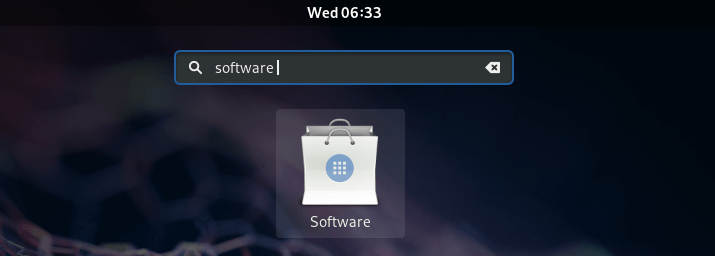
Poté přejděte na Software Repositories.
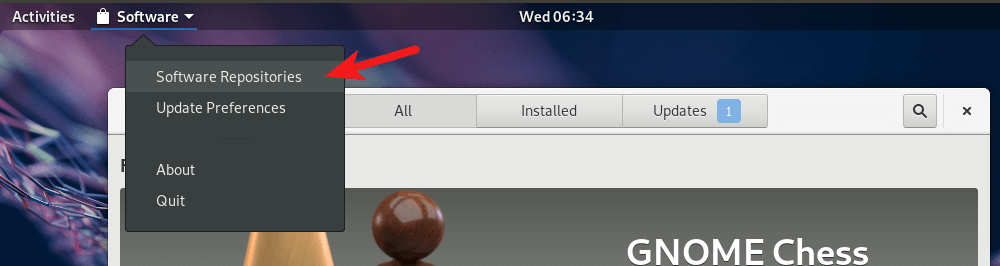
Klepnutím na tlačítko Install povolte úložiště třetích stran.

Po instalaci se objeví 4 nové repozitáře, z nichž jeden je google-chrome.

Zvolte google-chrome a kliknutím na tlačítko Enable povolte repozitář Google Chrome. Budete muset zadat své heslo.
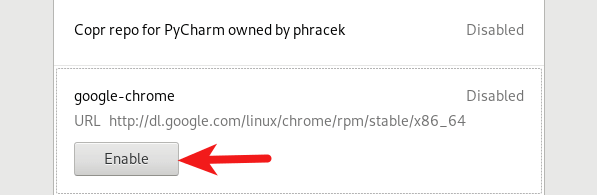
Po jeho povolení klikněte na tlačítko zavřít a vraťte se do aplikace Software. Vyhledejte Google Chrome a klikněte na tlačítko Instalovat.
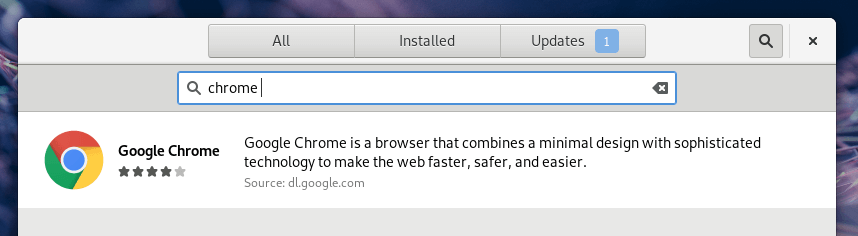
Po dokončení instalace můžete prohlížeč Chrome spustit z nabídky aplikací.
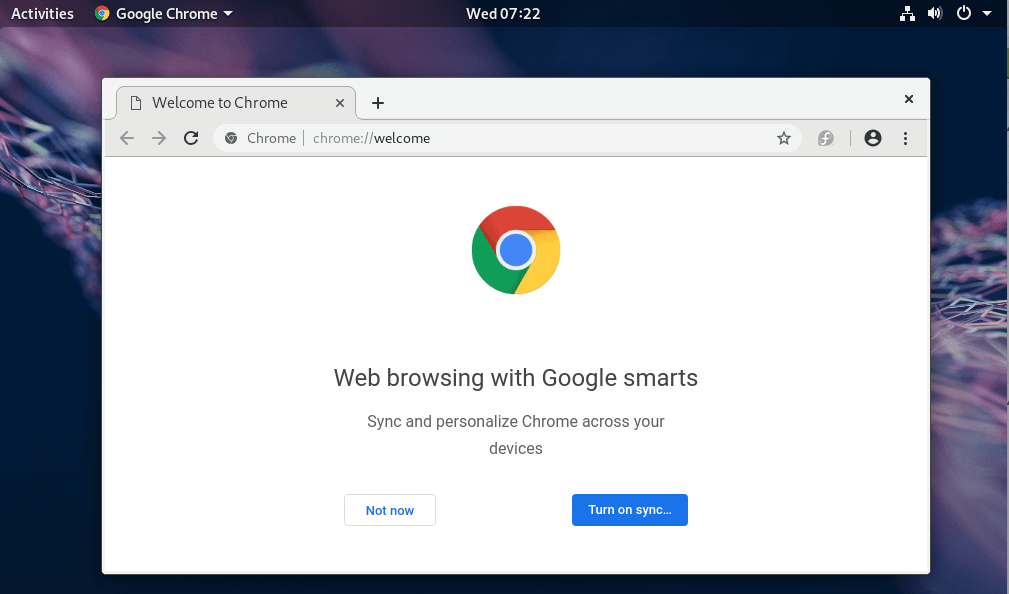
Instalace Google Chrome na pracovní stanici Fedora 29 z příkazového řádku
Pro ty z vás, kteří si rádi procvičují dovednosti s příkazovým řádkem, uvádíme návod, jak nainstalovat Google Chrome na Fedoru 29 pomocí terminálu. Otevřete okno terminálu z nabídky aplikací.
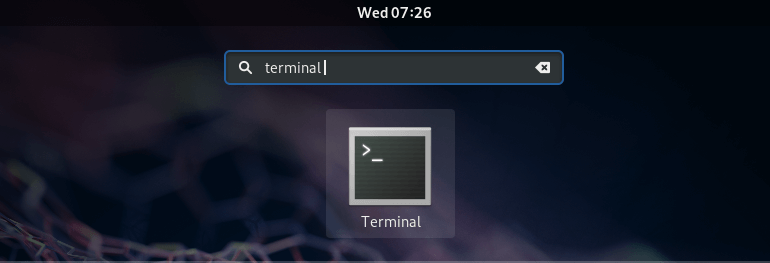
Poté zadejte do terminálu následující příkaz pro instalaci správce úložiště třetí strany.
sudo dnf install fedora-workstation-repositories
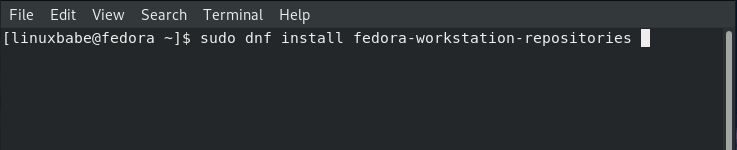
Pro pokračování odpovězte y. Po instalaci tohoto balíčku musíme povolit úložiště google-chrome následujícím příkazem.
sudo dnf config-manager --set-enabled google-chrome
Poté nainstalujte prohlížeč Google Chrome následujícím příkazem.
sudo dnf install google-chrome-stable -y
Můžete také nainstalovat beta verzi a nestabilní verzi.
sudo dnf install google-chrome-betasudo dnf install google-chrome-unstable
Nyní můžete prohlížeč Google Chrome spustit z nabídky aplikací nebo následujícím příkazem.
google-chrome-stable
Doufám, že vám tento návod pomohl nainstalovat prohlížeč Google Chrome na pracovní stanici Fedora 29, a to buď z grafického uživatelského rozhraní, nebo pomocí příkazového řádku. Pokud pro vás byl tento příspěvek jako vždy užitečný, přihlaste se k odběru našeho bezplatného zpravodaje a získejte další tipy a triky. Mějte se hezky 🙂